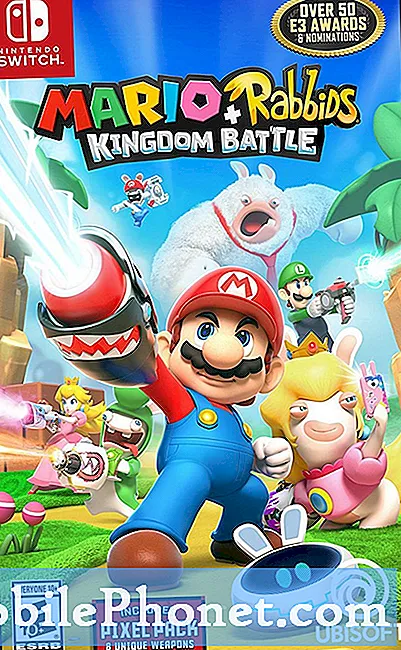Indhold
- Problem nr. 1: Galaxy S7 tændes ikke igen
- Problem nr.2: Galaxy S7, der er faldet ved et uheld, starter ikke op igen
- Problem nr.3: Galaxy S7-skærmen reagerer ikke og flimrer
- Problem nr. 4: Galaxy S7-apps holder op med at reagere | Galaxy S7 vibrerer hurtigt efter hinanden
- Problem nr.5: Vandbeskadiget Galaxy S7 tændes ikke
- Problem nr.6: Sådan låses Galaxy S7 edge op, når PIN fejler
- Problem nr. 7: Billeder taget af Galaxy S7 kamera-appen vises ikke i Galleri
- Engager dig med os
Hej gutter! Velkommen til en anden # GalaxyS7-artikel! Som sædvanligt giver vi dig flere S7-problemer ved at offentliggøre erfaringerne fra nogle af vores læsere, når de bruger deres S7. Vi håber, at dette materiale vil hjælpe ikke kun de brugere, der er nævnt her, men også dem, der muligvis oplever det samme problem.
Problem nr. 1: Galaxy S7 tændes ikke igen
Hej. Fra i eftermiddags har jeg problemer med min Samsung Galaxy S7. Jeg har brugt telefonen i et par måneder nu, og jeg må sige, at det har været en skuffelse på grund af en række problemer, der har plaget mig. Det væsentlige er, at min telefon siden den seneste opdatering vil starte tilfældigt igen hver 2. eller 3. dag. Når det sker, starter det sjældent med succes på én gang. Normalt fryser det midt i at indlæse Samsung-logoet og genstarter derefter bare af sig selv og starter forfra igen. Efter cirka 10 - 15 gange starter den med succes, og jeg kan bruge til at ringe uden problemer. Jeg må sige, at selv at foretage en fabriksindstilling ikke har løst dette problem. Selvom dette er irriterende, er det ikke noget, jeg er villig til at bringe min telefon til en tekniker, da det ville være et besvær for mig.
Det virkelige problem, jeg står over for, er, hvad der skete i dag. I eftermiddags brugte jeg min telefon uden problemer, og da jeg var færdig, trykkede jeg på knappen, der låser skærmen og lagde den på mit skrivebord. Cirka 10 minutter senere ville jeg kontrollere klokkeslættet, og telefonen er bare død. Intet svar på noget. Jeg har forsøgt at foretage fejlfinding ved hjælp af dette websted, men jeg har ikke været i stand til at få telefonen til at starte. Det er meget koldt, meget koldere end det normalt er, så jeg antager, at det er slukket. Batteriet er ikke problemet, fordi det var nyopladet, 90% + da jeg brugte det. Tilslutning til opladeren gør heller ikke noget. Ingen skærm, ingen lysdioder, slet intet. Forbinder det heller ikke til min pc. Telefonen forbliver også kold, mens den normalt bliver varm, når den oplades. Jeg har prøvet knappen Power + Volume Down, Volume Up + Power + Home, Alle knapper på én gang, alt til ingen nytte. Jeg er sandsynligvis også nødt til at bemærke, at min telefon for første gang faldt for første gang på et flisebelagt badegulv og revnede bagsiden af glasset, men det syntes at fungere fint indtil i dag. Er der noget andet, jeg kan gøre, eller skal jeg bare gå til en tekniker? Tak på forhånd. - Tony
Løsning: Hej Tony. Det eneste, du kan gøre i denne situation, er at prøve at genstarte telefonen til andre tilstande ved at udføre nedenstående trin. Hvis telefonen ikke reagerer og fortsat ikke starter på nogen måde, er din eneste mulighed at sende den. Der kan være et hardwareproblem, der får telefonen til ikke at starte normalt eller acceptere et gebyr.
Og bare for at være sikker, prøv at bruge et andet USB-kabel og oplader for at se, om det vil ændre noget. Du kan også kontrollere opladningsporten for snavs eller fnug, der kan forhindre god kontakt med opladeren. Der kan også være en beskadiget stift i opladningsporten, så hvis du kan, så prøv at undersøge porten nærmere.
Til fordel for andre læsere er her trinene til, hvordan du starter din telefon til andre tilstande:
Boot i gendannelsestilstand:
- Oplad telefonen i mindst 30 minutter.
- Tryk og hold derefter på tasterne Hjem og lydstyrke OP, og tryk derefter på tænd / sluk-tasten.
- Når Samsung Galaxy S7 vises på skærmen, skal du slippe tænd / sluk-tasten, men fortsæt med at holde tasterne Hjem og lydstyrke op.
- Når Android-logoet vises, kan du muligvis frigive begge taster og lade telefonen være i ca. 30 til 60 sekunder.
- Brug Volumen ned-tasten til at navigere gennem indstillingerne og fremhæve 'ryd cache-partition.'
- Du kan enten tørre cachepartitionen eller foretage en fabriksindstilling, når du er i denne tilstand.
Boot i downloadtilstand:
- Oplad telefonen i mindst 30 minutter.
- Tryk på og hold derefter tasterne Hjem og Lydstyrke NED, og hold derefter tænd / sluk-tasten nede.
- Når Samsung Galaxy S7 vises på skærmen, skal du slippe tænd / sluk-tasten, men fortsæt med at holde tasterne Hjem og lydstyrke NED.
- Vent, indtil skærmbilledet Download vises.
- Hvis du kan starte telefonen i downloadtilstand, men ikke i andre tilstande, betyder det, at din eneste vej ud kan være at blinke en lager eller brugerdefineret firmware.
- Brug Google til at se efter en guide til, hvordan du gør det.
Start i sikker tilstand:
- Oplad telefonen i mindst 30 minutter.
- Tryk og hold tænd / sluk-knappen nede.
- Når logoet 'Samsung Galaxy S7' vises, skal du slippe tænd / sluk-knappen og straks trykke på og holde lydstyrke ned-knappen nede.
- Fortsæt med at holde knappen nede, indtil telefonen er genstartet.
- Når du ser teksten "Sikker tilstand" i nederste venstre hjørne af skærmen, skal du frigøre lydstyrke ned-knappen.
- Den eneste forskel i sikker tilstand fra normal tilstand er, at førstnævnte forhindrer tredjepartsapps i at køre. Hvis du kan starte telefonen i sikker tilstand, men ikke i normal tilstand, skal du afinstallere alle apps, indtil problemet (der forhindrer dig i at starte normalt) er elimineret.
Problem nr.2: Galaxy S7, der er faldet ved et uheld, starter ikke op igen
Min S7-kant vendte ned og startede derefter automatisk igen. Derefter blev det fast på Samsung-logoet i et stykke tid, hvorefter det lukkede helt ud af det blå. Nu nægter det at tænde, uanset hvad jeg gør. Jeg har prøvet alle de kombinationer, der er nævnt i stillingerne, men det tænder bare ikke i nogen tilstand. Jeg er oprindeligt fra Indien og her i USA i 2 uger. Jeg ville bare kontrollere, om der er nogen anden fejlfinding, jeg kan gøre alene, før jeg søger efter et nærliggende Samsung-servicecenter. - Mayur
Løsning: Hej Mayur. Som nævnt ovenfor, hvis du ikke kan få telefonen i gang efter at have forsøgt at starte den i alternative tilstande, skal du bede om hjælp fra en professionel. Det utilsigtede fald skal have beskadiget en eller flere komponenter i logkortet eller påvirket batteriet, så det er nødvendigt med en grundig hardwarekontrol. Hvis problemet startede lige efter, at telefonen blev droppet, er det en åbenbar indikation af, at der nu er et hardwareproblem.
Selv når det er lukket i en "stødsikker" sag, kan et utilsigtet fald stadig forårsage alvorlig skade på en elektronisk enhed som en S7, fordi de fleste interne komponenter er lavet af skrøbelige materialer, der kun kan absorbere så meget stød.
Vi anbefaler stærkt, at du sender det til et Samsung-servicecenter, men hvis det ikke er muligt, kan du også altid prøve tjenesterne fra et uafhængigt servicecenter.
Problem nr.3: Galaxy S7-skærmen reagerer ikke og flimrer
Jeg har købt Samsung Galaxy S7 Edge i år. Det flimrer kun i bunden af 1/3 af skærmen, så intet kan læses i dette område. Jeg har prøvet nulstillingerne og genstart, men jeg er ikke i stand til at fuldføre. Berøringsskærmen er ikke lydhør det meste af tiden. Dette begyndte lige at ske for omkring 4 dage siden.
Også ved genstart, når den lille Android-mand vises, falder han ned med et udråbstegn i en gul trekant. - Croberts
Løsning: Hej Croberts. Flimrende og ikke-reagerende skærm er to af de almindelige symptomer på en funktionsfejl på skærmsamlingen. Hvis du har beskadiget telefonen før enten ved at udsætte den for væske eller vand eller ved at tabe den, skal du stoppe med at se efter løsninger, medmindre du er i stand til at løse telefonhardwareproblemer (men vi vedder på, at du ikke kontakter os, hvis du er). Der er ingen softwaretilpasning, du kan gøre for at løse hardwareproblemer. Stop med at spilde din tid, og tag telefonen direkte til Samsung, så den kan kontrolleres og repareres.
Men hvis din telefon aldrig blev tabt eller udsat for vand, før du bemærkede problemet, kan du prøve at foretage en fabriksnulstilling for at se, om der er en forskel. Hvis intet ændres efter nulstilling af telefonen, skal du sende det til et reparationscenter.
Sådan nulstiller du din S7 til fabriksindstillingerne:
- Sluk din Samsung Galaxy S7.
- Tryk og hold derefter på tasterne Hjem og lydstyrke OP, og tryk derefter på tænd / sluk-tasten.
- Når Samsung Galaxy S7 vises på skærmen, skal du slippe tænd / sluk-tasten, men fortsæt med at holde tasterne Hjem og lydstyrke op.
- Når Android-logoet vises, kan du muligvis frigive begge taster og lade telefonen være i ca. 30 til 60 sekunder.
- Brug Volumen ned-tasten til at navigere gennem indstillingerne og fremhæve 'ryd data / fabriksindstilling.'
- Når først markeret, kan du trykke på tænd / sluk-tasten for at vælge den.
- Fremhæv nu indstillingen 'Ja - slet alle brugerdata' ved hjælp af lydstyrke ned-tasten og tryk på tænd / sluk-knappen for at vælge den.
- Vent, indtil din telefon er færdig med Master Reset. Når du er færdig, skal du fremhæve 'Genstart systemet nu' og trykke på tænd / sluk-tasten.
- Telefonen genstarter nu længere end normalt.
BEMÆRK: Fabriksnulstilling sletter alle brugerdata, så sørg for at sikkerhedskopiere dine vigtige filer, før du gør det.
Problem nr. 4: Galaxy S7-apps holder op med at reagere | Galaxy S7 vibrerer hurtigt efter hinanden
Hej gutter. For det første forlod jeg min Galaxy S7 på opladning natten over, og den fungerede perfekt. Da jeg vågnede, stoppede de fleste af mine apps med at fungere. Jeg fik masser af pop-ups, der sagde; 'Facebook reagerer ikke,' Twitter reagerer ikke 'og så videre. Jeg forsøgte at genstarte min telefon, og efter at jeg har indtastet min adgangskode til bekræftelse, sidder den nu fast på en skærm med en ulåst hængelås med to halve cirkler, der roterer omkring den.
Det vibrerer også og derefter to gange i hurtig rækkefølge hvert 4. sekund eller deromkring. Giv mig besked, hvis du kan hjælpe, jeg har kun haft denne telefon i en uge.
Jeg valgte også Marshmallow på Android-versionen, men jeg er ikke helt sikker. Tak for din tid! - Zach
Løsning: Hej Zach. Selvom smartphones er designet til automatisk at lukke opladningsfunktionaliteten, når batteriet er fuldt opladet, kan det efterlade problemer, hvis en telefon er tilsluttet en oplader længe efter fuld opladning er opnået. Vi har stødt på sporadiske tilfælde af, at telefoner ikke starter op, efter at de har været tilsluttet en oplader natten over. Af en eller anden grund kan nogle smartphones støde på problemer, når de konstant bliver tilsluttet en stikkontakt i længere tid. Desværre er der ikke indsamlet nok data til at se et mønster til at identificere årsagen til problemerne i disse tilfælde. Vores forslag er at gøre dit bedste for at frakoble enheden fra en stikkontakt, når opladningen er færdig for at undgå problemer. Vi formoder, at udsving i spænding er synderen, men andre faktorer såsom overophedning eller defekte opladere kan være lige så destruktive. Undersøgelse af årsagen i dette tilfælde ligger uden for denne artikels anvendelsesområde, så lad os diskutere nogle konkrete løsninger, som du kan prøve i stedet.
Den første ting, du vil gøre, er at se, om problemet skyldes en dårlig systemcache. For at gøre det skal du rydde cachepartitionen. Sådan gør du:
- Sluk din Samsung Galaxy S7.
- Tryk og hold derefter på tasterne Hjem og lydstyrke OP, og tryk derefter på tænd / sluk-tasten.
- Når Samsung Galaxy S7 vises på skærmen, skal du slippe tænd / sluk-tasten, men fortsæt med at holde tasterne Hjem og lydstyrke op.
- Når Android-logoet vises, kan du muligvis frigive begge taster og lade telefonen være i ca. 30 til 60 sekunder.
- Brug Volumen ned-tasten til at navigere gennem indstillingerne og fremhæve 'ryd cache-partition.'
- Når først markeret, kan du trykke på tænd / sluk-tasten for at vælge den.
- Marker nu indstillingen 'Ja' ved hjælp af lydstyrke ned-tasten, og tryk på tænd / sluk-knappen for at vælge den.
- Vent, indtil din telefon er færdig med Master Reset. Når du er færdig, skal du fremhæve 'Genstart systemet nu' og trykke på tænd / sluk-tasten.
- Telefonen genstarter nu længere end normalt.
Fordi du har problemer med flere apps på én gang, er det meget usandsynligt, at problemet er på en apps niveau. Det må være noget højere end det. Det kan også skyldes en tredjepartsapp, så du vil også observere, hvordan telefonen fungerer, hvis den startes i sikker tilstand. Sikker tilstand blokerer tredjepartsapps og -tjenester, så hvis fejlene ikke vises, og telefonen fungerer normalt, skal en tredjepartsapp have skylden. Følg disse trin for at starte din telefon i sikker tilstand:
- Sluk for din Galaxy S7.
- Tryk og hold tænd / sluk-knappen nede.
- Når logoet 'Samsung Galaxy S7' vises, skal du slippe tænd / sluk-knappen og straks trykke på og holde lydstyrke ned-knappen nede.
- Fortsæt med at holde knappen nede, indtil telefonen er genstartet.
- Når du ser teksten "Sikker tilstand" i nederste venstre hjørne af skærmen, skal du frigøre lydstyrke ned-knappen.
- Overhold telefonen i et par timer for at se en forskel.
Hvis intet vil ændre sig, når din telefon startes i sikker tilstand, skal du overveje at foretage en fabriksindstilling for at kontrollere, om der er en fejl på softwareniveau, der forårsager problemet.
Vibrationsproblemet kan muligvis skyldes hardwarefejl, så hvis fabriksindstilling ikke fjerner det, skal du kontakte Samsung eller butikken og få udskiftet telefonen.
Problem nr.5: Vandbeskadiget Galaxy S7 tændes ikke
Telefonen faldt i vand og var helt nedsænket i 6-8 tommer vand i ca. 15 sekunder. Jeg var ikke der, da telefonen faldt ind. Jeg ved ikke, hvad personen gjorde med telefonen efter at have fået den op af vandet. Jeg fik telefonen kort tid efter, og jeg rejste den til ende (lad port nede) på et håndklæde. Det så ud til at være tørt og har været omkring 6 dage. Jeg kunne ikke skelne vand, der kommer fra telefonen, efter at jeg fik det. Det tændes ikke. Tilslutning af opladeren i dag = intet. Trådløs oplader angiver opladning. Jeg har ikke forsøgt at adskille telefonen på anden måde end at fjerne SIM-kortet. Desværre var jeg ude af stand til at lave ris eller 99% isopropylalkohol ting og besluttede, at jeg gerne ville have så meget en chance som muligt for at gendanne min telefon fra en bestemt undergang. Ser frem til at høre fra dig, tak for din tid og omtanke. - Daniel
Løsning: Hej Daniel. Selvom Galaxy S7 er en vandtæt enhed, kan beskyttelsen muligvis mislykkes og tillade, at der kommer fugt ind i udsatte områder. Vi har set dette ske et par gange før, med højttaleren som den mest berørte komponent. Vi har hørt om nogle S7'er, der lider af total opstartsfejl, efter at den blev droppet i vand eller til højtryksvæskekilde som en vandhane. Uanset omstændighederne omkring din sag er det mest presserende, du vil gøre nu, at sikre, at du har kontrolleret hardwaren, så det kan vurderes, om telefonen er blevet permanent beskadiget eller ej. Fordi Galaxy S7 er sværere at adskille i forhold til sine forgængere, anbefaler vi, at du lader en professionel gøre jobbet for dig.
Problem nr.6: Sådan låses Galaxy S7 edge op, når PIN fejler
Hej. Jeg har en Galaxy S7-kant, der tilhørte min søster, der for nylig døde. Vi synes, at der er nogle vigtige oplysninger i telefonen på grund af omstændighederne omkring hendes død.
Vi kan ikke komme ind på hendes telefon på grund af PIN-nummerlåsen. Vi har prøvet for mange gange nu, og hvert forsøg låser dig ude i 1 time. Håber der er en eller anden måde, du kan rådgive eller hjælpe os.
Mange tak. - Et stop
Løsning: Hej Et stop. Den eneste måde at låse en Samsung Galaxy S7 op på er at indtaste den korrekte PIN-kode, mønster, adgangskode eller registrerede fingeraftryk. Selv Samsung kan ikke hjælpe dig med at låse en telefon op, hvis du glemmer din egen oplåsningskode på skærmen.
Hvis den tidligere ejer aktiverede Smart Lock-funktionen på telefonen, kan du muligvis låse op ved at udføre de nødvendige Smart Lock-handlinger. Smart Lock-muligheder inkluderer:
- On-body afsløring
- Pålidelige steder
- Pålidelige enheder
- Pålidelig stemme
Kropsregistrering holder telefonen ulåst, hvis den registrerer, at du bærer eller holder den. Det kræver, at du låser den op en gang, så dette er bestemt ikke aktiveret.
Pålidelige steder forhindrer enheden i at låse sig selv, hvis den opdager, at det er et sted, der tidligere er registreret, såsom den oprindelige ejers hjem. Denne funktion skal konfigureres først for at fungere. Prøv at bringe telefonen til ejerens hus, kontor eller favoritsted for at se, om den fungerer.
Endelig fungerer Trusted Voice-funktionen, som navnet antyder, kun hvis telefonen hører den stemmekommando, der er indstillet af den oprindelige ejer.
Hvis du tror, at der kan være noget vigtigt på telefonen, der kan hjælpe dig med at kaste lys over den oprindelige ejers død, anbefaler vi, at du søger hjælp fra din regering. Retshåndhævende myndigheder kan bruge speciel software til at hjælpe dig med at låse op for telefonen, når lovligheden af at gøre det vil være fastslået.
Problem nr. 7: Billeder taget af Galaxy S7 kamera-appen vises ikke i Galleri
Dette har været meget, og jeg kan ikke finde årsagen. Når jeg tager et billede, viser det i det lille vindue mit billede, men når jeg går i galleriet for at få et fuldt overblik over billedet, er det ikke der. Så jeg går tilbage til mit kamera og ser det stadig i det lille vindue og prøver at åbne for at se billedet, men det viser det ikke for mig. Det viser bare billedet forud for det. Dette sker ret ofte. Jeg tager ikke mange billeder, men det ser ud til at ske hvert andet billede. Enhver hjælp ville blive meget værdsat. - A.J.
Løsning: Hej A.J. Vi tror ikke, vi har forstået, hvad du siger her, men hvis du har et problem med kameraappen, kan du overveje at nulstille dens indstillinger for at vende dem tilbage til standard. Hvis det ikke fungerer, skal du slette appens cache og data ved at udføre nedenstående trin:
- Åbn menuen Indstillinger enten gennem din beskedskygge (drop-down) eller gennem appen Indstillinger i din appskuffe.
- Naviger ned til "Apps". Dette kan omdøbes til noget som Applications eller Application Manager i OEM-skinnede versioner af Android 6.0.
- Når du er der, skal du klikke på et program.
- Du får nu vist en liste over ting, der giver dig oplysninger om appen, herunder opbevaring, tilladelser, hukommelsesbrug og mere. Disse er alle elementer, der kan klikkes på. Du vil gerne klikke på Opbevaring.
- Du skal nu tydeligt se knapperne Ryd data og Ryd cache for applikationen.
Engager dig med os
Hvis du er en af de brugere, der støder på et problem med din enhed, så lad os det vide. Vi tilbyder gratis løsninger til Android-relaterede problemer, så hvis du har et problem med din Android-enhed, skal du blot udfylde det korte spørgeskema i dette link, og vi vil prøve at offentliggøre vores svar i de næste indlæg. Vi kan ikke garantere et hurtigt svar, så hvis dit problem er tidsfølsomt, skal du finde en anden måde at løse dit problem på.
Hvis du finder dette indlæg nyttigt, så hjælp os ved at sprede ordet til dine venner. TheDroidGuy har også sociale netværk, så du vil muligvis interagere med vores samfund på vores Facebook- og Google+ sider.